So beschneiden Sie ein Bild unter Windows 10, Linux, macOS, iOS oder Android

Ihr bevorzugtes Desktop- oder mobiles Betriebssystem verfügt über eine integrierte App zum Zuschneiden von Fotos und Bildern.
Fast jedes Gerät, das Sie besitzen, sei es ein DesktopIn PC, Laptop, Smartphone oder Tablet sind einige einfache Bildbearbeitungsfunktionen integriert. Dazu gehört die Möglichkeit, Fotos zuzuschneiden, sodass Sie die Größe eines Bildes verringern können, um das Motiv hervorzuheben oder das Seitenverhältnis des Fotos zu ändern. Sobald Sie das Zuschneidewerkzeug einer Anwendung gefunden haben, ist der Vorgang ziemlich intuitiv. Die Schritte zum Bearbeiten eines Fotos sind jedoch von Plattform zu Plattform unterschiedlich. Hier finden Sie eine praktische Anleitung zum Zuschneiden eines Fotos auf dem von Ihnen verwendeten Gerät.
Verwendung von Fotos, Malen, Shotwell oder Vorschau zum Zuschneiden eines Fotos
Wenn Sie eine bevorzugte Drittanbieteranwendung habendas funktioniert über mehrere Plattformen hinweg, verwenden Sie es auf jeden Fall. Wenn Sie jedoch nach einer schnellen und einfachen Möglichkeit suchen, ein Foto mit nativen oder enthaltenen Anwendungen auf Ihrem Betriebssystem zuzuschneiden, befolgen Sie diese Schritte.
Fotos App in Windows 10
Der Standard-Image-Viewer von Windows 10 enthält:zahlreiche Funktionen und Zuschneiden Ihres Fotos ist eine davon. Öffnen Sie ein Bild in der Foto-App. Klicken Sie zunächst im Menü Bearbeiten & Erstellen auf Bearbeiten oder drücken Sie Strg + E.

Hinweis: Microsoft nimmt ständig Änderungen an diesen vorApps, sodass diese Anweisungen in der nächsten Version möglicherweise nicht mehr aktuell sind. Wenn die Menüoption oben nicht angezeigt wird, klicken Sie mit der rechten Maustaste auf das Foto und klicken Sie auf Bearbeiten & Erstellen> Bearbeiten.
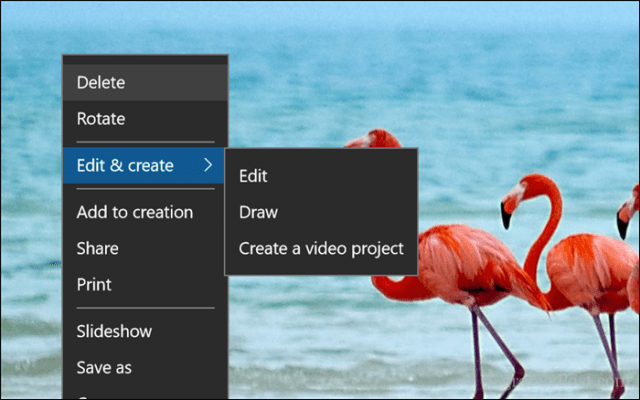
Wenn Sie sich in der Bearbeitungsoberfläche befinden, klicken Sie oben im Bearbeitungsfenster auf das große Menü Zuschneiden und Drehen.
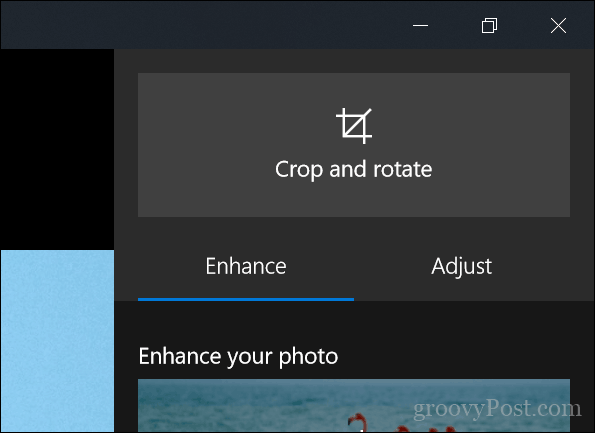
Dadurch werden die Anker an den Rändern des Fotos aktiviert.
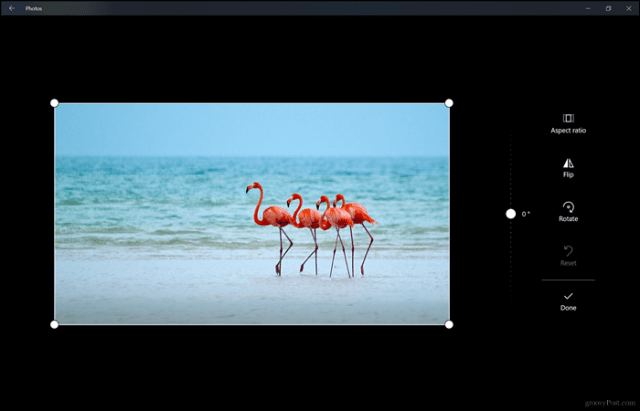
Ziehen Sie die Anker nach innen, um mit dem Zuschneiden zu beginnen. Wenn Sie einen Fehler machen, klicken Sie einfach auf Zurücksetzen. Klicken Sie nach dem Zuschneiden auf die angegebenen Abmessungen auf Fertig. Das ist es!
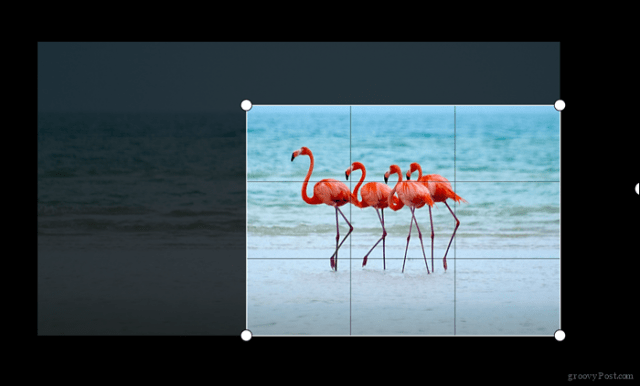
Malen Sie 3D in Windows 10
Eine weitere neue App für Windows 10 ist Paint 3D. Wir haben einige der neuen Features und Funktionen von Paint 3D vorgestellt. Die App legt großen Wert auf 3D, Augmented Reality und das Hinzufügen von Spezialeffekten zu Ihren Fotos. Sie können damit aber auch Fotos zuschneiden. Klicken Sie in der Befehlsleiste auf das Menü Zuschneiden.
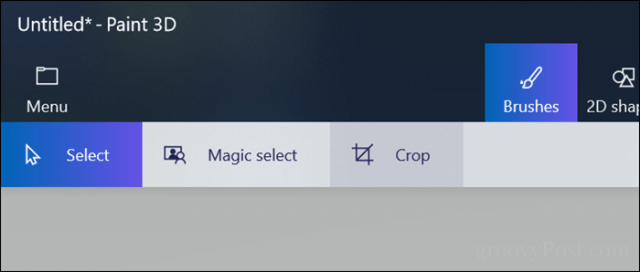
Genau wie bei Fotos können Sie die aktivierten Anker verwenden, um die Abmessungen des Fotos anzupassen.
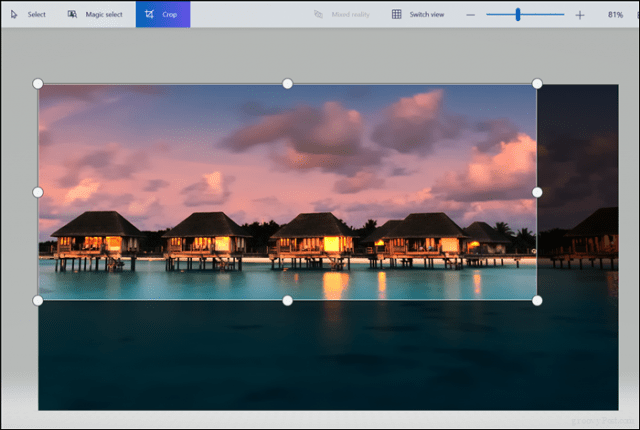
Sie können den Aufgabenbereich überprüfen, um die Breite und Höhe anzuzeigen. Wenn Sie mit den Ergebnissen zufrieden sind, klicken Sie auf Fertig.
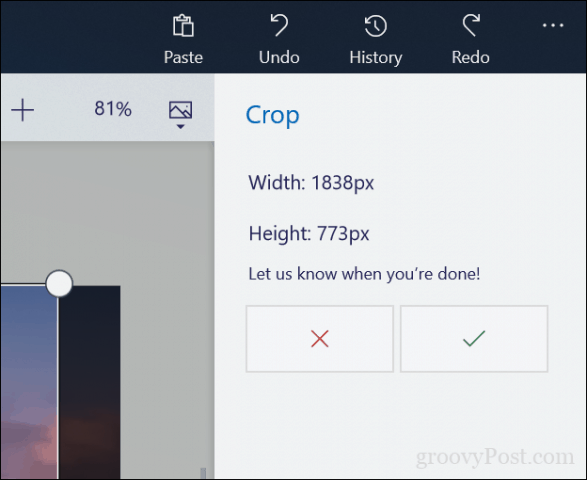
Klassische Farbe in Windows 10
Die gute alte Farbanwendung gibt es immer noch und sie ist genauso schnell und einfach zu bedienen wie immer. Der erste Schritt besteht darin, auf der Registerkarte Startseite auf die Schaltfläche Auswählen zu klicken.
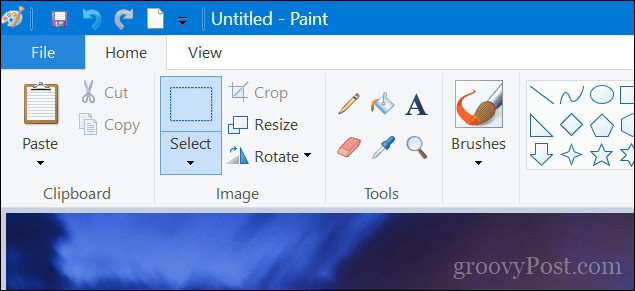
Treffen Sie mit der Maus eine Auswahl und lassen Sie sie los.

Klicken Sie auf der Registerkarte Start in derselben Bildgruppe auf Zuschneiden, oder drücken Sie Strg + Umschalt + X.
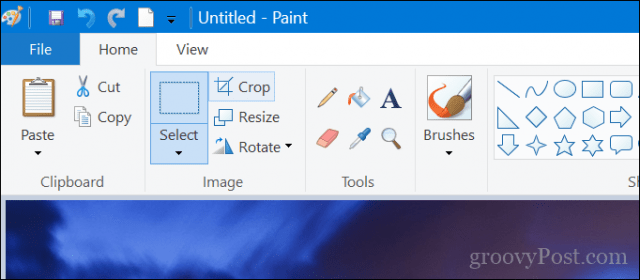
Es ist soweit, Ihr Foto ist jetzt zugeschnitten.
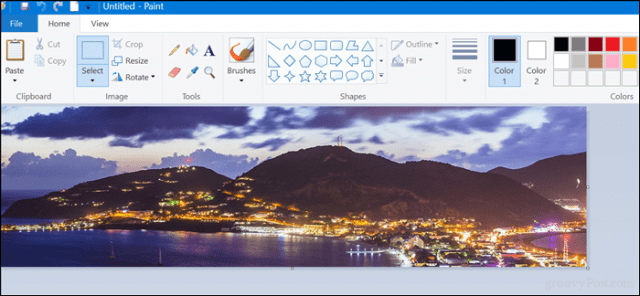
Linux - Shotwell
Die meisten Linux-Distributionen enthalten ShotwellAnwendung, mit der Sie Fotos zuschneiden und andere grundlegende Fotobearbeitungsaufgaben ausführen können. Öffnen Sie das Bild, klicken Sie unten auf das Menü Zuschneiden oder drücken Sie Strg + O auf Ihrer Tastatur.
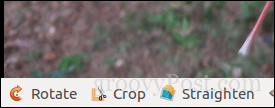
Passen Sie den Anker an und klicken Sie auf Zuschneiden.
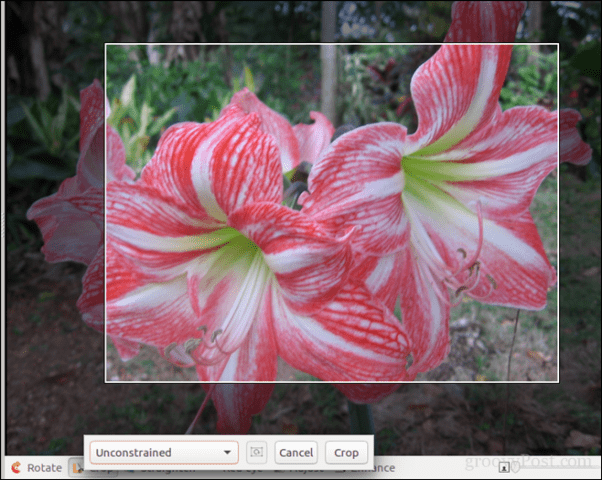
macOS - Fotos
In Apples Desktop-Betriebssystem können Sie entweder die Apps "Fotos" oder "Vorschau" verwenden. Klicken Sie unter Fotos auf das Menü Bearbeiten.
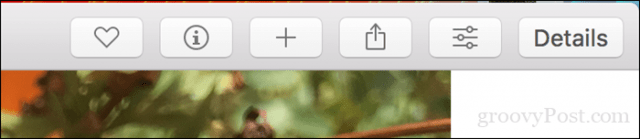
Klicken Sie im Bearbeitungsmodus auf Zuschneiden.
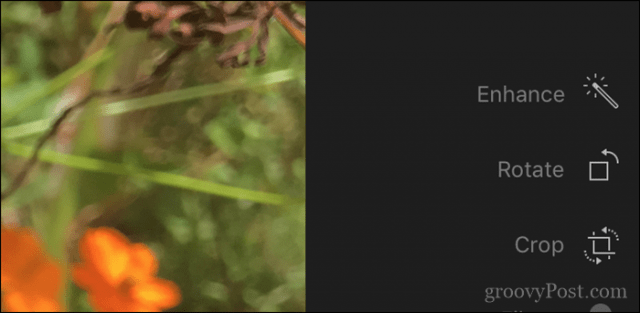
Verwenden Sie die Anker, um die Größe des Bildes auf die gewünschte Größe zu ändern.
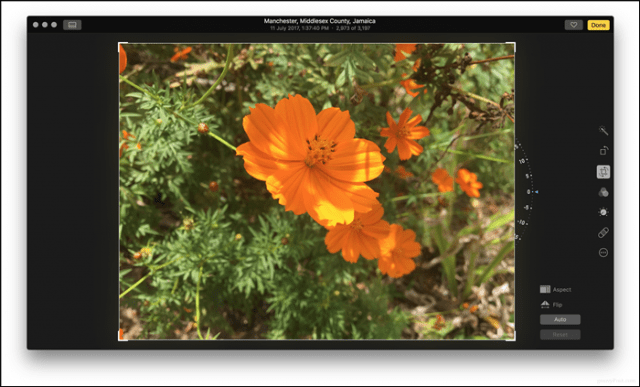
Vorschau in macOS
Treffen Sie mit der Maus eine Auswahl, drücken Sie Befehlstaste + K oder klicken Sie auf Extras und dann auf Zuschneiden.
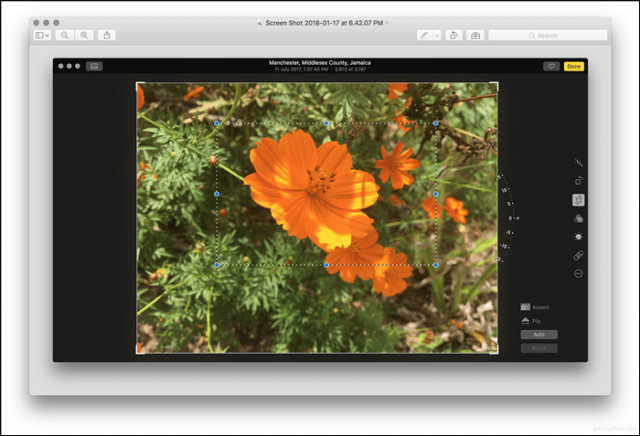
iOS - Fotos App
Es stehen Hunderte von Apps zur Auswahl, die unter iOS zugeschnitten werden können. Für diesen Artikel verwenden wir jedoch die integrierte Foto-App.
- Starten Sie die Foto-App und wählen Sie das Bild von Ihrer Kamerarolle aus. Tippen Sie oben rechts auf dem Bildschirm auf das Bearbeitungsmenü.
- Tippen Sie unten auf das Zuschnittsymbol - es befindet sich direkt neben dem Menü "Abbrechen".
- Verwenden Sie die aktivierten Anker, um die Größe des Fotos anzupassen, das Sie behalten möchten, und klicken Sie dann auf Fertig, um die Änderungen zu bestätigen.
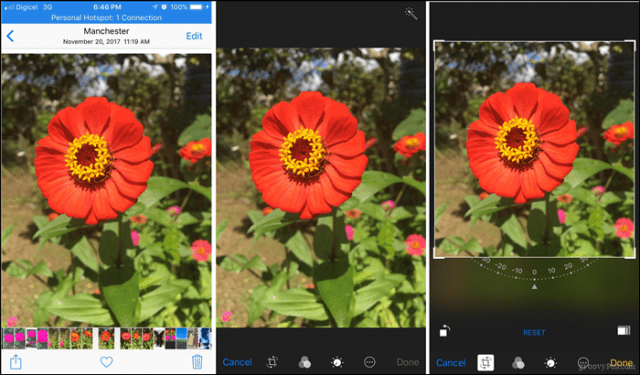
Android - Galerie App
Die Anweisungen hier variieren, weilHersteller und Netzbetreiber ändern häufig das Standard-Android-Betriebssystem. Ein Samsung Galaxy oder OnePlus unterscheidet sich beispielsweise von einem Standard-Android-Handy oder einem anderen Hersteller / Modell. Hier benutze ich einen billigen Alcatel.
- Starten Sie die Galerie-App und wählen Sie das Bild von Ihrer Kamerarolle aus. Tippen Sie auf das Bearbeitungssymbol, das durch einen Stift unten dargestellt wird.
- Tippen Sie erneut auf Bearbeiten.
- Verwenden Sie die aktivierten Anker, um die Bemaßung anzupassen, und tippen Sie dann auf Zuschneiden.
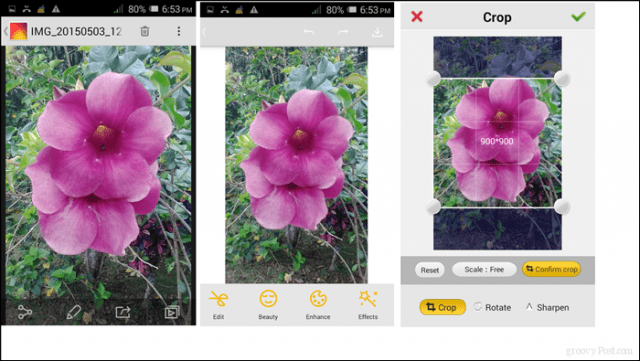
Das ist es - die vielen Möglichkeiten, Ihre Fotos zuzuschneiden, egal ob Sie Windows, Linux, macOS, iOS oder Android verwenden.
Gibt es etwas, das ich verpasst habe oder irgendwelche Tipps, die diese ansonsten einfache Aufgabe noch einfacher machen könnten? Lass es uns in den Kommentaren wissen.










Hinterlasse einen Kommentar